Miksi en pysty Toista videot My Media Player Windows 10?
Oletko sinä se vaikeuksia toistettaessa videota juuri asennettu Windows 10? No, jos olet tämän henkilön, sinun on ilo tietää, että et ole yksin. Joukko ihmisiä vaikeuksia videoiden toistamiseen, kun ne asentaa tai päivittää uuteen käyttöjärjestelmään. Tämä on ehkä johtuen eroista videoformaatteja. Myös ongelma saattaa piillä videon muodossa, joka ei enää tue uuden käyttöjärjestelmän ja siten videon formaatti on muunnettava yhdeksi joka on uudempi.
- Osa 1. toistaa videoita muutettuani Windows Tuettu tiedostomuoto
- Osa 2. Free Video soittimet Windows 10
Osa 1. toistaa videoita muutettuani Windows Tuettu tiedostomuoto
Koska on olemassa jatkuva tarve päivittää videoformaatteja, on tärkeää nykyään olla väline tai ohjelma, jonka avulla voit muuntaa videoita muotoon, on hyvin tuettu käyttöjärjestelmä. Näin voit helposti muuntaa videon ja pelata sitä missä tahansa mediasoitin, josta pidät. Joten nyt kysymys sanoista "Mitä työkalu tai ohjelma on paras muuntaa videoita, jos on any?" Vastaus on melko yksinkertainen: käytä UniConverter muuntaa videoita kuin koskaan ennen.
Sinun täytyy olla miettimättä, mitä on iSkysoft iMedia muunnin Deluxe, joka on yhdenlaista videon muunnin ohjelmisto, jolla voit muuntaa videoita eri muodoissa kuten WMV, MOV, FLV, AVI jne on myös saanut useita muita mielenkiintoisia ominaisuuksia, jotka tehdä siitä enemmän kuin vain muuntimen. Se on videoeditointi ominaisuudet sekä kyky ladata ja muuntaa online-videoita melkein mistä tahansa videon jakamiseen verkkosivuilla. Lisäksi ohjelmassa on kirjoitettu sellaisella algoritmilla, että muuntaminen prosessi on niin nopeasti kuin voit kuvitella.
Step-by-Step Guide miten muuntaa videot toistoa varten
Vaihe 1. Tuo videoita
Aivan ensimmäinen askel on tuoda videoleikkeitä, jotka haluat muuntaa. Tämän teet klikkaamalla "Add Files" -painiketta päällä selata tietokoneen asiaan videoleikkeitä. Kun olet löytänyt tiedostot, valitse ne.

Vaihe 2. Valitse Esitysmuoto
Seuraava askel on valita esitysmuodon, johon haluat videotiedoston. Voit helposti tehdä tämän valitsemalla videoformaatti oikealta puolelta ja määrittämällä kohteen sijainti, johon haluat tallentaa muunnetun videotiedoston. Voit myös muuttaa kuvan ja äänen asetuksia napsauttamalla "Asetukset" -painiketta. Lisäksi, jos haluat yhdistää kaikki muunnetut videotiedostot yhdeksi yksinkertaisesti tarkistaa ”Yhdistyminen kaikki videot yhdeksi tiedosto” vaihtoehto.

Vaihe 3. Muunna
Viimeinen vaihe on muuntaa videotiedostoja. Nyt kun olet valinnut Esitysmuoto klikkaa "Muunna' -painiketta ja olet kaikki tehdään.

Osa 2. Free Video soittimet Windows 10
# 1. VLC Media Player
VLC Media Player on ehkä suosituin videosoitin lohko elokuvien katseluun. Se tukee lähes missä tahansa muodossa ja on erittäin helppokäyttöinen. Se on melko nopea ja joustava, ja on saanut useita muita ominaisuuksia, jotka voivat olla erittäin hyödyllisiä.
Plussat:
Nopea ja tukee useita videoformaatteja.
Miinukset:
On hyvin monimutkainen käyttöliittymä.

# 2. PotPlayer
PotPlayer on hämmästyttävä videosoitin, koska se on ilmainen. Se tukee lähes jokaisen videon muodossa ja sisältää työkaluja, joiden avulla voit pelata kirkkautta, kontrastia, sävyä ja paljon muuta.
Plussat:
Antaa paljon valvoa videota.
Miinukset:
Se ei tue Mac- tai Linux-käyttöjärjestelmä.
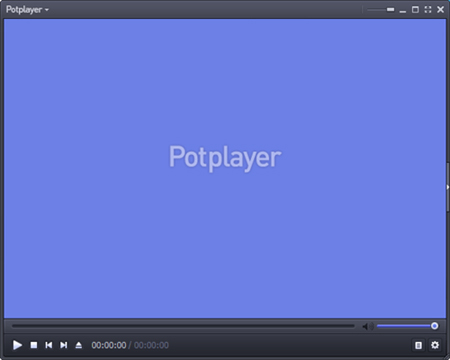
# 3. GOM Player
GOM Player voidaan pitää melko voimakas ja videosoitin, koska se on erittäin hyvä pelaamaan rikki mediatiedostoja ja jos videota ei voi toistaa, soitin menee etsivät työkaluja, jotka voivat mahdollistaa videon voi toistaa soitin.
Plussat:
tukee useita videoformaatteja.
Miinukset:
Sisältää runsaasti mainoksia.

# 4. MPC-HC
MPC-HC on nopea kevyt videosoitin ikkunoita.
Plussat:
Paljon videoita hyvin nopeasti.
Miinukset:
puuttuu joitakin lisätoimintoja.


![[Solved] Why I Failed to Play M4A Files on Windows Media Player](http://www.video-file-converter.com/images/imedia-converter-deluxe-win/convert-audio.png)


